엑셀 EOMONTH 함수, EOMONTH 함수 사용법

Excel의 EOMONTH 함수는 매우 간단한 구현으로 특정 달의 마지막 날을 표시하는 데 사용됩니다. EOMONTH 함수 사용법을 통해 날짜 계산의 효율성을 높일 수 있습니다.
Excel의 EOMONTH 함수는 매우 간단한 구현으로 특정 달의 마지막 날을 표시하는 데 사용됩니다. 이 함수는 우리가 입력한 데이터를 기반으로 특정 달의 마지막 날을 얻을 수 있게 돕습니다. 아래 기사에서는 Excel에서 EOMONTH 함수를 사용하는 방법을 안내합니다.
Excel의 EOMONTH 함수 구문: =EOMONTH(start_date, months)
| 매개변수 | 설명 |
|---|---|
| start_date | 참조 날짜로, 월말을 찾기 위한 기준이 되는 날짜입니다. |
| months | start_date 전후의 개월 수입니다. 양수 값은 미래 날짜를, 음수 값은 과거 날짜를 제공합니다. |
주의:
#VALUE! 오류 값을 반환합니다.#NUM! 오류 값을 반환합니다.EOMONTH 함수의 사용을 더 잘 이해하기 위해 아래의 예제를 통해 적용해 보겠습니다:
수식: =EOMONTH(B2, C2)를 입력하고 Enter 키를 누릅니다. 그 직후 결과로 2월의 마지막 날이 표시됩니다.
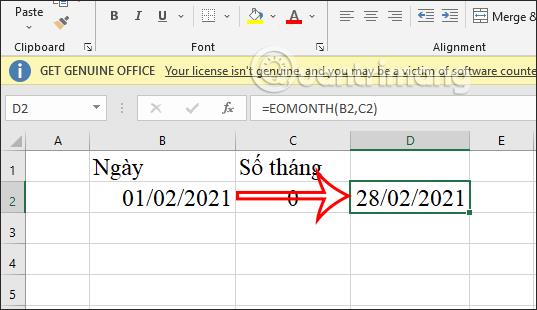
수식: =EOMONTH(B2, C3)를 입력하고 Enter 키를 누릅니다. 결과로 3개월 뒤의 마지막 날이 표시됩니다.
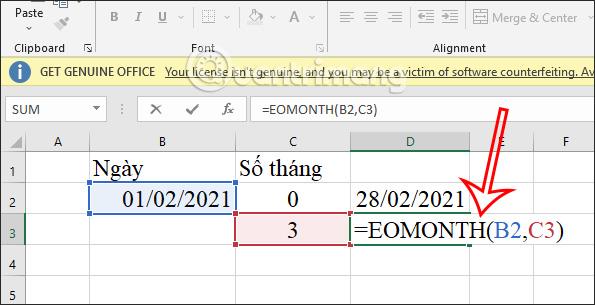
수식: =EOMONTH(B2, C4)를 입력하고 Enter 키를 누릅니다. 결과로 3개월 전의 마지막 날이 표시됩니다.
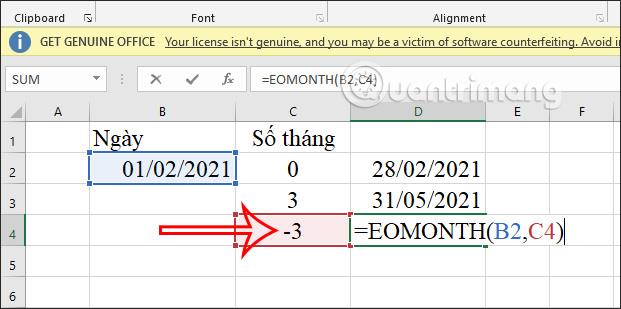
수식: =EOMONTH(B2, C5)를 입력하면 함수는 이를 자동으로 정수 3으로 변환하고 마지막 날짜를 표시합니다.
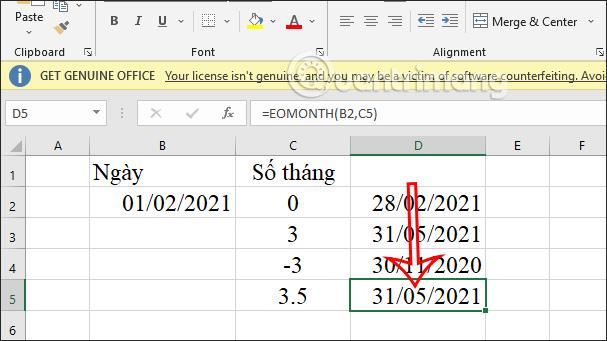
Excel에서 EOMONTH 함수를 구현할 때 사용자가 잘못된 수식을 입력하거나 날짜 형식이 올바르지 않아 발생할 수 있는 오류를 해결하는 방법을 아래에 설명합니다.
#VALUE! 오류: 주로 시작 날짜 인수의 형식이 잘못된 경우에 나타납니다. 올바른 날짜 형식을 사용해야 합니다.
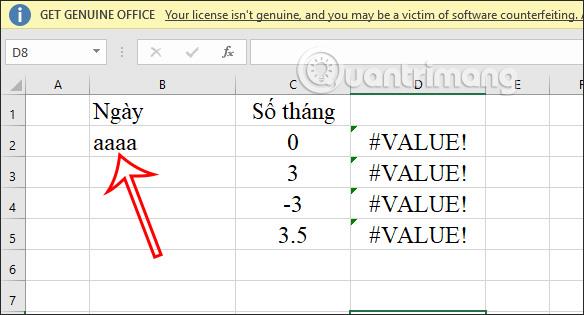
##### 오류: 반환된 날짜의 형식이 잘못 지정되었거나 셀이 너무 짧아 발생하는 오류입니다. 간단한 방법으로는 결과 상자를 클릭한 후 형식을 간단한 날짜로 조정하는 것입니다.
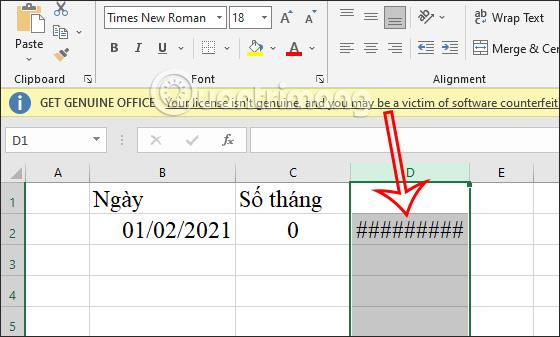
결과 날짜가 자동으로 숫자 형식으로 변환되는 경우가 있습니다. 이 경우 결과 상자를 클릭하고 사용자에 따라 날짜 형식으로 변환합니다.
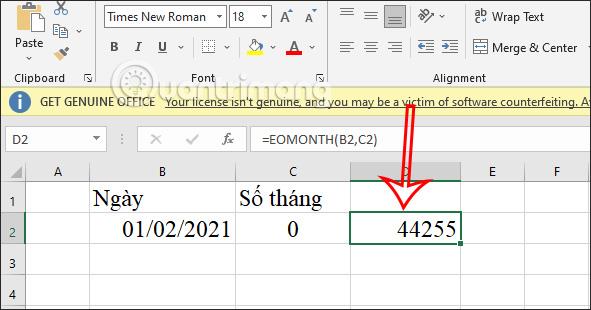
보다 직관적인 학습을 원하신다면 EOMONTH 함수에 대한 비디오 튜토리얼을 확인해 보시기 바랍니다!
Excel의 EOMONTH 함수는 매우 간단한 구현으로 특정 달의 마지막 날을 표시하는 데 사용됩니다. EOMONTH 함수 사용법을 통해 날짜 계산의 효율성을 높일 수 있습니다.
Excel 365(2016/2019)를 사용하여 이전 Excel 파일을 열고 변환하는 방법에 대해 알아보세요.
Reddit 사용자인 MehmetSalihKoten은 Microsoft Excel에서 모든 기능을 갖춘 Tetris 버전을 만들었습니다.
Excel에서 측정 단위를 변환하려면 변환 기능을 사용합니다.
HLOOKUP 함수란 무엇입니까? Excel에서 HLOOKUP 함수를 사용하는 방법은 무엇입니까? 퀀트리망과 함께 알아보세요!
Excel의 IFERROR 함수는 매우 일반적으로 사용됩니다. 이를 잘 활용하려면 마이크로소프트 엑셀의 IFERROR 공식을 이해해야 한다.
Excel의 VALUE 함수는 무엇입니까? Excel의 값 공식은 무엇입니까? LuckyTemplates.com과 함께 알아보세요!
Excel VBA에서 반복적인 작업을 자동화하고 싶으십니까? 따라서 조건이 충족될 때까지 반복되는 일련의 작업을 구현하기 위해 Do-While 루프를 사용하는 방법을 알아봅시다.
Excel의 기본 열 너비와 행 높이는 입력한 데이터와 일치하지 않을 수 있습니다. 아래 글은 엑셀 2016에서 열, 행, 셀의 크기를 변경하는 몇 가지 방법을 보여줍니다. 참고해주세요!
Excel로 작업할 때마다 셀에 정보 또는 내용을 입력해야 합니다. 엑셀 2016의 셀과 범위의 기본 개념을 LuckyTemplates로 배워보자!








미래 -
엑셀 EOMONTH 함수 너무 좋아요! 이 글 덕분에 저도 사용할 수 있겠어요
민호 -
저도 EOMONTH 함수를 써보았는데, 월말 날짜 구하는 데 정말 편리하더라고요. 이 글 덕분에 더 잘 활용할 수 있을 것 같아요
재영 -
저도 이제 엑셀 사용법에 관심이 많아졌어요. EOMONTH 함수 정말 좋은 것 같아요
여수 L -
엑셀 함수에 대한 기초부터 배웠는데, EOMONTH로 시작하기에 딱 좋네요!
강민 -
EOMONTH로 날짜 계산할 때 주의할 점이 있나요? 혹시 팁 있으면 공유해 주세요!
도훈 -
글 속에서 설명한 EOMONTH 사용법이 실용적이네요! 앞으로 이 방법으로 많이 활용할 것 같아요.
소연 -
이 함수를 통해 재무 보고서 작성이 훨씬 수월해졌어요. 하하, 대박 정보 감사합니다
철수 -
EOMONTH 함수에 대해 궁금한 게 있어요. 이거 주말도 반영되나요?
하영 -
이 글이 너무 유용해서 친구한테도 공유했어요! 점점 엑셀에 능숙해지는 것 같아요.
사라 -
엑셀로 작업할 때마다 EOMONTH 함수 덕분에 시간을 절약하네요. 기분이 좋아요
고양이 L -
EOMONTH 사용하는 방법이 이렇게 쉽게 설명되다니, 너무 감사해요! 앞으로 자주 활용할 것 같아요
예린 -
우와, 저도 이 함수 덕분에 많은 시간을 절약했어요. 정말 유용한 팁 감사해요
지아 -
엑셀 EOMONTH 함수에 대해 처음 알았어요! 이렇게 유용한 함수가 있다니 정말 놀랍네요.
싱크 -
이렇게 좋은 함수를 알려주셔서 감사합니다! 앞으로 자주 사용할게요
하늘 -
엑셀은 항상 어려웠는데, 이런 유용한 함수가 있다는 걸 알아서 기쁘네요. 꼭 써봐야겠어요
따봉 -
정말 유용한 정보입니다! 앞으로 엑셀로 업무할 때 EOMONTH 자주 사용해야겠어요